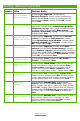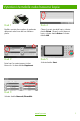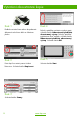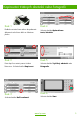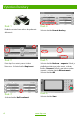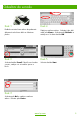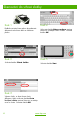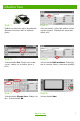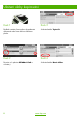Řada HP Color LaserJet CM6030/6040 MFP Stručná referenční příručka Jak: Kopírovat Digitálně odesílat Faxovat Ukládat úlohy www.hp.com/support/cljcm6030mfp www.hp.com/support/cljcm6040mfp www.hp.
Stručný referenční přehled Stránka Úloha Potřebné kroky 1 Vytvoření černobílé nebo barevné kopie Stiskněte tlačítko Kopírovat. Stiskněte tlačítko Barevně/Černobíle. Chcete-li vytvořit černobílé kopie, stiskněte tlačítko Černá. Chcete-li vytvořit barevné kopie, stiskněte tlačítko Barva. Stiskněte tlačítko OK. Stiskněte tlačítko Start. 2 Vytvoření oboustranné kopie Stiskněte tlačítko Kopírovat. Pokud je předloha potištěná na jedné straně, stiskněte tlačítko Jednostranná předloha, oboustranný výstup.
12 3 Vytvoření černobílé nebo barevné kopie Krok 1 Krok 4 Předlohu umístěte lícem nahoru do podavače dokumentů nebo lícem dolů na skleněnou plochu. Chcete-li vytvořit černobílé kopie, stiskněte tlačítko Černá. Chcete-li vytvořit barevné kopie, stiskněte tlačítko Barva. Stiskněte tlačítko OK. Krok 2 Krok 5 Počet kopií lze změnit pomocí číselné klávesnice. Stiskněte tlačítko Kopírovat. Stiskněte tlačítko Start. Krok 3 Stiskněte tlačítko Barevně/Černobíle. www.hp.
12 3 Vytvoření oboustranné kopie Krok 1 Krok 4 Předlohu umístěte lícem nahoru do podavače dokumentů nebo lícem dolů na skleněnou plochu. Pokud je předloha potištěná na jedné straně, stiskněte tlačítko Jednostranná předloha, oboustranný výstup. Pokud je předloha potištěná na obou stranách, stiskněte tlačítko Oboustranná předloha, oboustranný výstup. Stiskněte tlačítko OK. Krok 2 Krok 5 Počet kopií lze změnit pomocí číselné klávesnice. Stiskněte tlačítko Kopírovat. Stiskněte tlačítko Start.
12 3 Kopírování tištěných obrázků nebo fotografií Krok 1 Krok 4 Předlohu umístěte lícem nahoru do podavače dokumentů nebo lícem dolů na skleněnou plochu. Stiskněte tlačítko Optimalizace textu/obrázku. Krok 2 Krok 5 Počet kopií lze změnit pomocí číselné klávesnice. Stiskněte tlačítko Kopírovat. Stiskněte tlačítko Vytištěný obrázek nebo Fotografie. Krok 3 Krok 6 Stiskněte tlačítko Další možnosti. Stiskněte tlačítko Start. www.hp.
12 3 Vytvoření brožury Krok 1 Krok 4 Předlohu umístěte lícem nahoru do podavače dokumentů. Stiskněte tlačítko Formát brožury. Krok 2 Krok 5 Počet kopií lze změnit pomocí číselné klávesnice. Stiskněte tlačítko Kopírovat. Stiskněte tlačítko Brožura - zapnuto. Pokud je předloha potištěná na jedné straně, stiskněte tlačítko 1stranná. Pokud je potištěná na obou stranách, stiskněte tlačítko Oboustranná. Stiskněte tlačítko OK. Krok 3 Krok 6 Stiskněte tlačítko Další možnosti.
12 3 Odeslání do e-mailu Krok 1 Krok 4 Předlohu umístěte lícem nahoru do podavače dokumentů nebo lícem dolů na skleněnou plochu. Zadejte e-mailovou adresu. Stiskněte šipku dolů vedle pole Komu:. Stiskněte pole Předmět: a zadejte text. Stiskněte tlačítko OK. Krok 2 Krok 5 Stiskněte tlačítko E-mail. Pokud k tomu budete vyzváni, zadejte své uživatelské jméno a heslo. Stiskněte tlačítko Start. Krok 3 Stiskněte pole Od: a zadejte e-mailovou adresu. Stiskněte pole Komu:. www.hp.
12 3 Skenování do síťové složky Krok 1 Krok 4 Předlohu umístěte lícem nahoru do podavače dokumentů nebo lícem dolů na skleněnou plochu. Stisknutím tlačítka Název souboru otevřete klávesnici a zadejte název souboru. Stiskněte tlačítko OK. Krok 2 Krok 5 Stiskněte tlačítko Síťová složka. Stiskněte tlačítko Start. Krok 3 Vyberte složku, ve které chcete uložit dokument. Nebo stisknutím tlačítka Cesta k síťové složce otevřete klávesnici a zadejte cestu ke složce. Stiskněte tlačítko OK. 6 www.hp.
12 3 Odeslání faxu Krok 1 Krok 4 Předlohu umístěte lícem nahoru do podavače dokumentů nebo lícem dolů na skleněnou plochu. Stisknutím tlačítka s šipkou dolů přidejte číslo do seznamu příjemců. Zopakujte akci pro přidání dalších čísel. Krok 2 Krok 5 Stiskněte tlačítko Fax. Pokud k tomu budete vyzváni, zadejte své uživatelské jméno a heslo. Stiskněte tlačítko Další možnosti. Zkontrolujte, zda se nastavení shodují s nastaveními předlohy. Krok 3 Krok 6 Stiskněte tlačítko Příjemci faxu.
12 3 Uložení úlohy kopírování Krok 1 Krok 3 Předlohu umístěte lícem nahoru do podavače dokumentů nebo lícem dolů na skleněnou plochu. Stiskněte tlačítko Vytvořit. Krok 2 Krok 4 Přesuňte se k položce Ukládání úloh a stiskněte ji. Stiskněte tlačítko Nová úloha. 8 www.hp.
Uložení úlohy kopírování (pokračování) Krok 5 Krok 7 Zadejte název pro složku. Stiskněte šipku dolů vedle pole Název složky. Stiskněte tlačítko Název úlohy a zadejte název pro úlohu. Stiskněte tlačítko OK. Stiskněte tlačítko Start. Úloha bude uložena v produktu, dokud ji neodstraníte. Krok 6 Volitelně: Chcete-li označit úlohu za soukromou, klepněte na položku PIN pro tisk a potom zadejte kód PIN pro danou úlohu. Stiskněte tlačítko OK. www.hp.
Obnovení uložené úlohy Krok 1 Krok 3 Přesuňte se k položce Ukládání úloh a stiskněte ji. Vyberte úlohu ze seznamu. Je-li úloha soukromá, stiskněte pole pod položkou PIN: a zadejte správný kód PIN. Krok 2 Krok 4 Vyberte složku, ve které je úloha uložena. Stiskněte tlačítko Start. 10 www.hp.
www.hp.
12 www.hp.
www.hp.
© 2008 Hewlett-Packard Development Company, L.P. www.hp.com Kopírování, úpravy nebo překlad bez předchozího písemného souhlasu jsou zakázány, s výjimkou oprávnění vyplývajících z autorského zákona. Informace obsažené v tomto dokumentu podléhají změnám bez předchozího upozornění. Jediné záruky na produkty a služby společnosti HP jsou uvedeny v přesně vymezených prohlášeních o záruce, která jsou součástí dodávky těchto produktů a služeb.